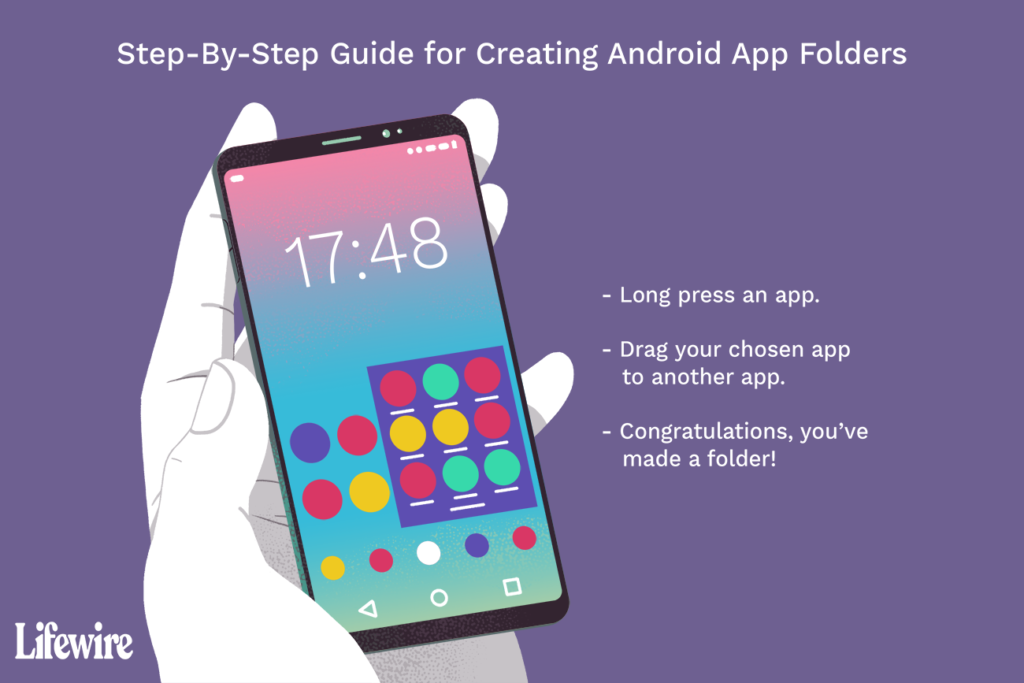Comment créer un dossier d’application sur Android
ce qu’il faut savoir
- Appuyez longuement sur une application et faites-la glisser sur une autre pour créer un dossier.
- Appuyez longuement sur un dossier pour le renommer. (Sur certains appareils, appuyez sur le dossier pour l’ouvrir, puis appuyez sur le nom pour le modifier).
- Vous pouvez également faire glisser des dossiers vers la ligne des applications préférées en bas de l’écran d’accueil de votre téléphone Android.
Cet article explique comment créer de nouveaux dossiers sur votre appareil Android, comment renommer ces dossiers et comment les déplacer sur l’écran d’accueil. Les instructions suivantes doivent s’appliquer quel que soit le fabricant de votre téléphone Android : Samsung, Google, Huawei, Xiaomi, etc.
Kyle Fawell/ledigitalpost
comment faire un dossier
Pour créer un dossier, appuyez longuement sur l’application. Appuyez et maintenez votre doigt sur l’application jusqu’à ce que vous ressentiez une légère vibration et que l’écran change.
Ensuite, faites glisser l’application sur une autre application pour créer un dossier. C’est la même situation sur les appareils iOS comme l’iPad et l’iPhone.
nommez votre dossier
Contrairement à iOS, Android ne fournit pas de nom par défaut pour un nouveau dossier ; il apparaît comme un dossier sans nom. Lorsque le dossier n’a pas de nom, aucun nom de collection d’applications n’est affiché.
Pour nommer un dossier, appuyez longuement sur le dossier. Il s’ouvre, affiche l’application et lance le clavier Android.Entrez un nom pour le dossier et cliquez sur Achevée clé. Le nom s’affiche sur l’écran principal.
Certains téléphones fonctionnent différemment. Sur un appareil Samsung ou Google Pixel, appuyez sur le dossier pour l’ouvrir, puis appuyez sur le nom pour le modifier.
ajoutez votre dossier à la ligne principale
Vous pouvez également faire glisser des dossiers vers vos applications préférées en bas de l’écran d’accueil de votre téléphone Android. Cela fait deux robinets pour accéder à l’application, mais Google le justifie en regroupant les applications Google dans un dossier et en les plaçant dans la rangée d’accueil en bas.
Certaines choses ne traînent pas comme d’autres
L’ordre de glissement est important. Vous pouvez faire glisser des applications sur d’autres applications pour créer des dossiers. Vous pouvez faire glisser des applications dans un dossier existant pour ajouter des applications au dossier. Vous ne pouvez pas faire glisser des dossiers sur l’application. Si une application s’est enfuie pendant que vous faisiez glisser quelque chose dessus, c’est probablement ce qui s’est passé. Une autre chose que vous ne pouvez pas faire est de faire glisser les widgets de l’écran d’accueil dans des dossiers. Les widgets sont des mini-applications qui s’exécutent en continu sur l’écran d’accueil et ne fonctionnent pas correctement dans un dossier.
Merci de nous en informer!
Dites-nous pourquoi !
D’autres détails ne sont pas assez difficiles à comprendre